| 手把手教你用Excel制作“考勤表”,能更新日期,自動統(tǒng)計考勤! | 您所在的位置:網(wǎng)站首頁 › 什么屬相旺雞的財運 › 手把手教你用Excel制作“考勤表”,能更新日期,自動統(tǒng)計考勤! |
手把手教你用Excel制作“考勤表”,能更新日期,自動統(tǒng)計考勤!
|
手把手教你用Excel制作“考勤表”,能更新日期,自動統(tǒng)計考勤! “考勤表”相信大家并不陌生,它記錄了我們平時上下班及遲到、早退、曠工、請假等考勤記錄,也是我們領(lǐng)取工資的憑證。今天,就來給大伙分享一下,如何用Excel來制作一份強大的考勤表,不僅能記錄考勤,還能夠自動統(tǒng)計考勤。 最終演示 1.修改月份,日期會跟著自動變化。 2.下拉菜單可選擇考勤符號,每種符號代表不同的信息,√=出勤;●=遲到;※=早退;△=病假;Ο=事假;×=曠工。 3.自動統(tǒng)計出勤、遲到、早退、病假等天數(shù)情況。
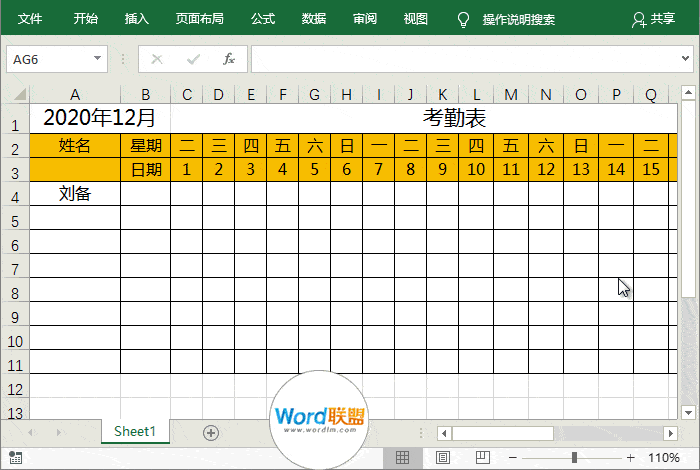
? Excel開始制作考勤表 1、先在單元格A1中輸入考勤的年月份,然后添加姓名、星期、日期等基本信息。在C3單元格中輸入公式:=A1。在D3單元格輸入公式:=C3+1。輸入完成后,選中D3單元格,向右填充到AG單元格。
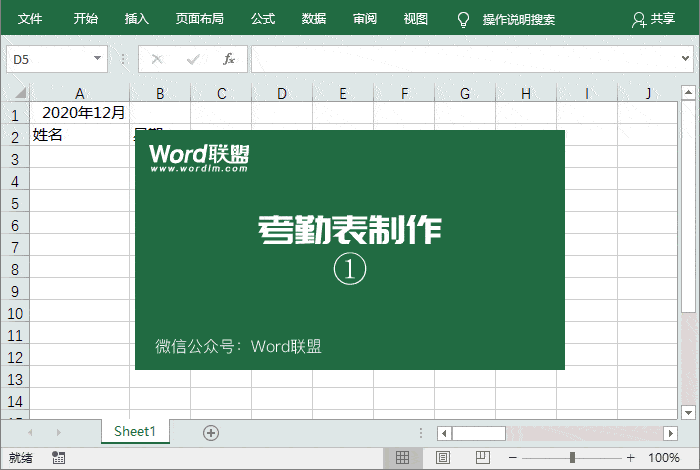
? 2、在C2單元格輸入公式:=C3。然后繼續(xù)向右填充。
? 3、光標(biāo)定位到C3單元格,然后使用快捷鍵「Ctrl + Shift + 向右箭頭」選中所有單元格,「右鍵」-「設(shè)置單元格格式」-「數(shù)字」-「自定義」,類型中輸入「d」。 同樣的再選中“星期”所有的單元格,「右鍵」-「設(shè)置單元格格式」-「數(shù)字」-「自定義」,類型中輸入「aaa」。
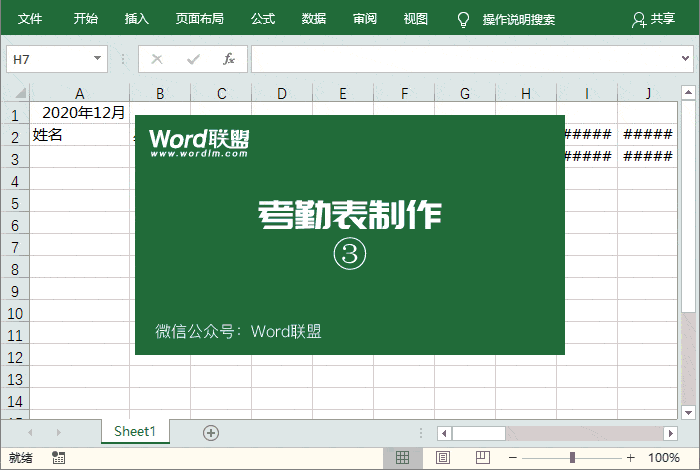
? 美化考勤表 4、給表格添加一下顏色和邊框,然后居中對齊。

? 5、自適應(yīng)一下數(shù)字區(qū)域單元格大小,將頂部表格合并居中一下,錄入“考勤表”等信息。大家可根據(jù)自己需求來設(shè)置、美化!
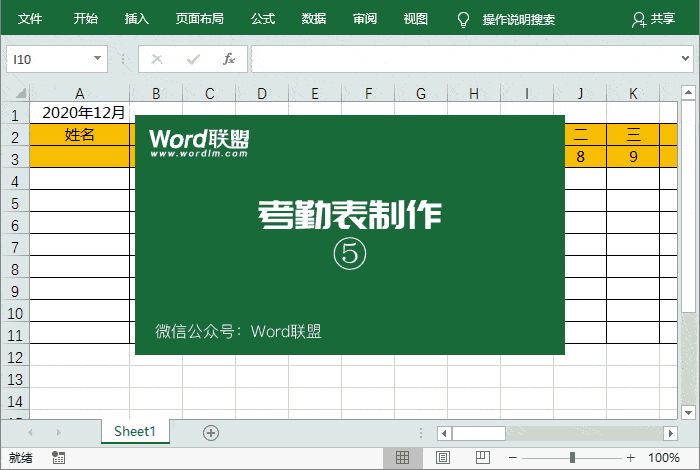
? 自動更新日期設(shè)置 此時的考勤表可以自動更新日期,但是,在“月天數(shù)”少的情況下還無法自動隱藏多余的天數(shù)。如下圖演示:
? 6、選中“日期”和“星期”最后三個單元格,「開始」-「樣式」-「條件格式」-「新建規(guī)則」-「使用公式確定要設(shè)置格式的單元格」,輸入公式:=MONTH(AE2)>MONTH(AB2) 。 然后點擊「格式」-「數(shù)字」-「自定義」,在「類型」中輸入「;;;」。 說明:month可獲取日期月份,使用最后三個單元格中月份與前面三個單元格月份對比條件。“;;;”分號可以隱藏單元格內(nèi)容。
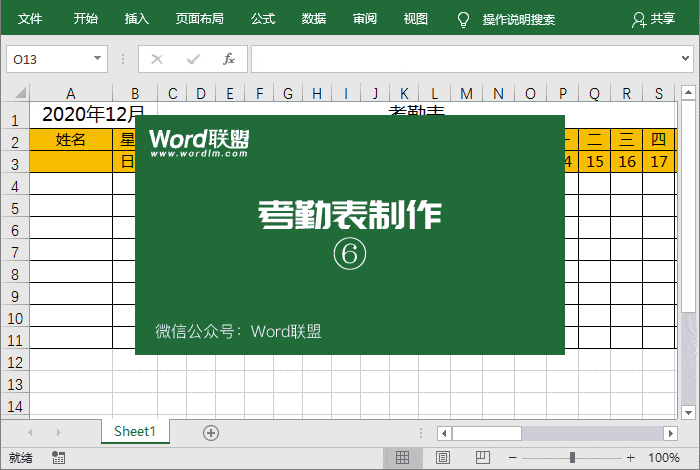
? 設(shè)置完以后,我們再來修改日期看看,“月天數(shù)”少的,后面單元格內(nèi)容會被自動隱藏。
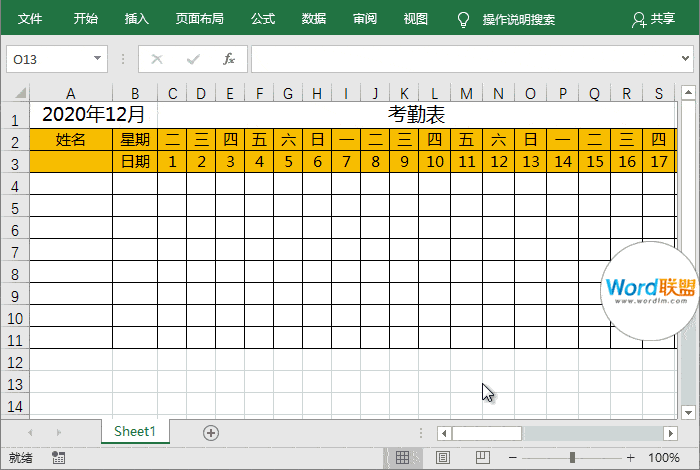
? 添加考勤 7、在后面合并單元格添加考勤信息出勤、遲到、早退、病假等。
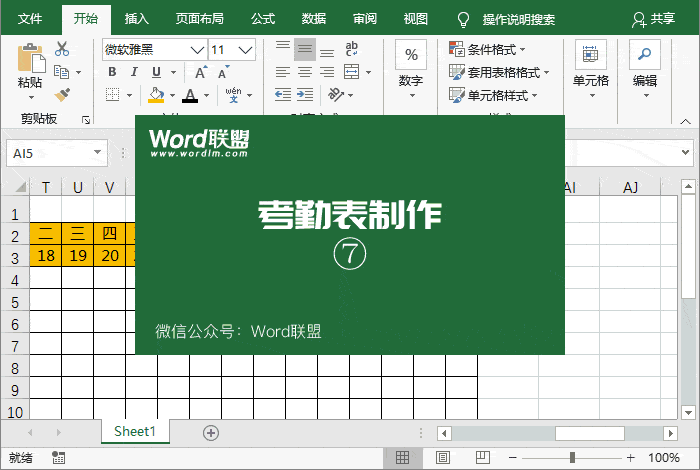
? 添加信息,如圖所示:

? 8、添加考勤符號,√;●;※;△;Ο;×。
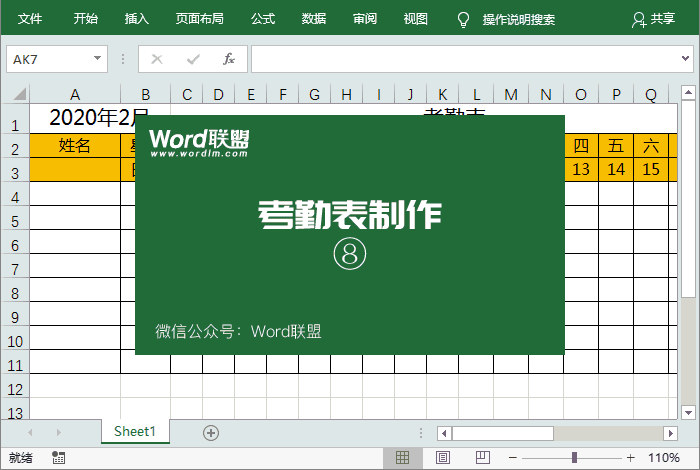
? 然后選中輸入考勤符號的所有單元格,單擊「數(shù)據(jù)」-「數(shù)據(jù)工具」-「數(shù)據(jù)驗證」-「數(shù)據(jù)驗證」-「設(shè)置」,允許設(shè)為「序列」,然后將“來源”選擇為考勤符號單元格。
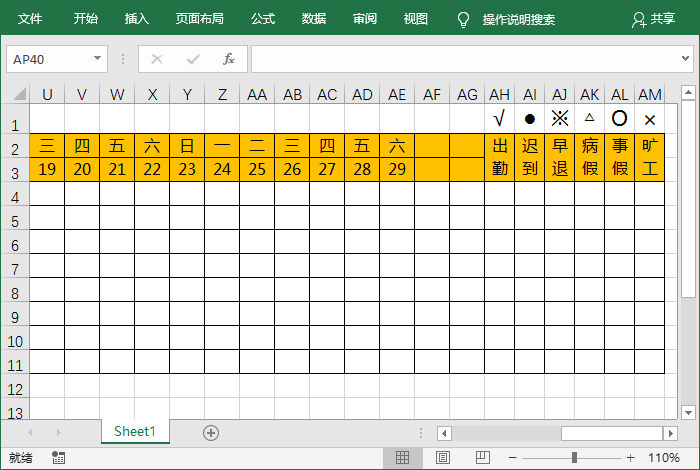
? 統(tǒng)計考勤記錄 9、依次在出勤、遲到、早退、病假等下面單元格中輸入公式: 出勤: =countif(C4:AG4,"√")+AI4+AJ4 遲到: =COUNTIF(C4:AG4,"●") 早退: =COUNTIF(C4:AG4,"※") 病假: =COUNTIF(C4:AG4,"△") 事假: =COUNTIF(C4:AG4,"Ο") 曠工: =COUNTIF(C4:AG4,"×")
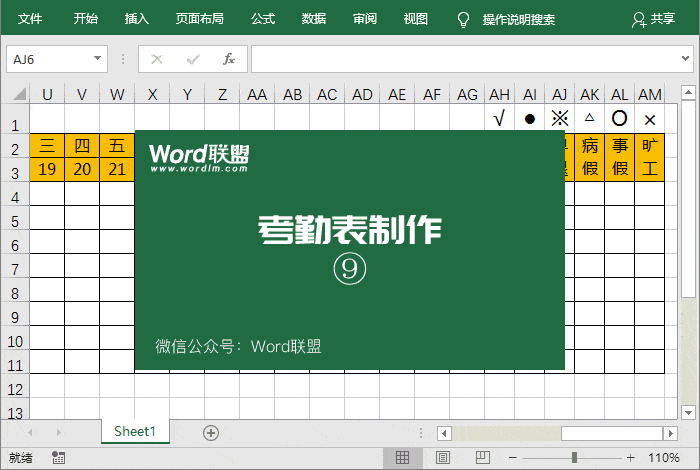
? 公式完成后,我們來看看統(tǒng)計效果。
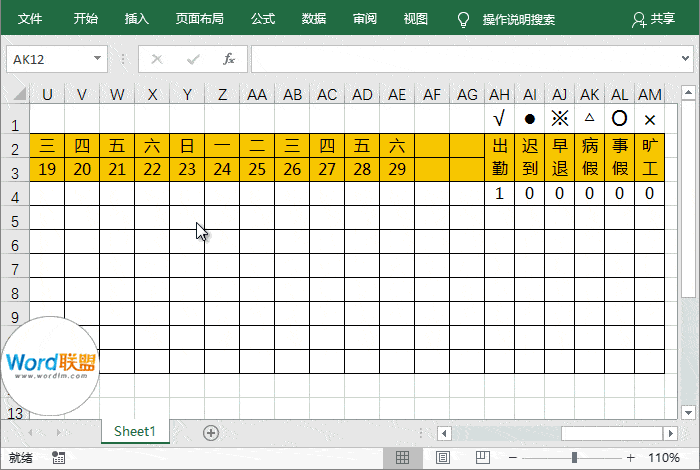
? 好了,我們的考勤表已經(jīng)全部完成,來看看效果吧!
? 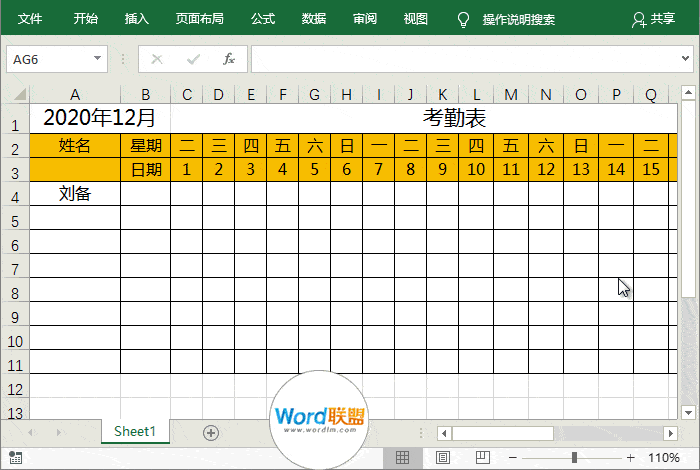
|
【本文地址】
| 今日新聞 |
| 推薦新聞 |
| 專題文章 |